Poznajem računalo na Windows 10 Desktop 10
- 3293
- 872
- Simon Heaney
Pitanje kako vratiti ikonu "Moje računalo" (ovo računalo) na radnu površinu Windows 10 od trenutka kada sustav izlazi postavljen je na ovoj web stranici češće nego bilo koje drugo pitanje vezano za novi OS i ima vrlo jednostavan odgovor.
U ovim uputama, nekoliko načina za povratak ikone računala u sustavu Windows 10 - Korištenje parametara sistemskih značka, pristupa kojem se mogu dobiti različitim metodama, kao i korištenjem uređivača registra. Primjećujem da na radnoj površini ne biste trebali stvoriti jednostavnu oznaku "Moje računalo" - u usporedbi sa sistemskom ikonom, ima ograničenu funkcionalnost i nije ekvivalent.
- Uključite moje računalo u ikoni parametara sustava Windows 10
- Video uputa
- Kako vratiti ikonu računala kroz registar
Kako uključiti ikonu računala u parametrima Windows 10
U sustavu Windows 10, za prikaz ikona radne površine (ovo računalo, košaru, mrežu i korisničku mapu) postoji ista upravljačka ploča kao i prije, ali je lansirana s drugog mjesta. Koraci za uključivanje ikone računala na radnoj površini izgledaju kako slijedi:
- Ionako kliknite s desnom gumbom miša, odaberite stavku "Personalizacija", a zatim otvorite stavku "Teme" s lijeve strane.
- U odjeljku "Povezani parametri" pronaći ćete potrebne parametre ikona radne površine, prateći parametri mogu se prikazati na dnu popisa ili s desne strane prozora (ako je prozor parametara širok).

- Nakon što ste otvorili ovaj predmet, možete navesti koje ikone za prikaz, a koje - ne. Uključite "Moje računalo" (ovo računalo) na radnu površinu ili uklonite košaru iz njega, učinite isto s drugim ikonama i, ako je potrebno, promijenite izgled ikone računala ili druge ikone.

Postoje i drugi načini za brzo ulazak u iste postavke kako biste vratili ikonu računala na radnu površinu, koje su prikladne ne samo za Windows 10, već i za sve nedavne verzije sustava.
- Možete otvoriti prozor s parametrima prikazivanja ikona radne površine jedne od dviju naredbi lansiranih iz prozora "Perform", koji se može nazvati pritiskom na Windows + R (Windows - Windows Emblem). Timovi: Stol.Cpl, 5 (potreban je jaz ispred zareza) ili Rundll32 shell32.Dll, control_rundll stol.Cpl ,, 5 (Nisu napravljene pogreške u pravopisu, sve je točno tako).
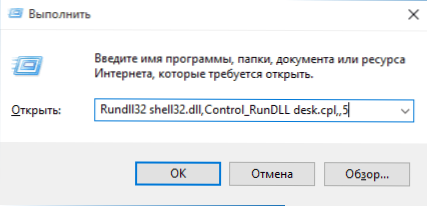
- U ranim verzijama sustava Windows 10 na upravljačkoj ploči u polju za pretraživanje u gornjem desnom kutu možete birati "ikone", u rezultatima da biste vidjeli stavku "Prikaz ili skrivene obične ikone na radnoj površini".

Video uputa
Kako vratiti ikonu računala Windows 10 na radnu površinu pomoću uređivača registra
Postoji još jedan način da se svoje računalo vratim na radnu površinu je korištenje registra. Možete urediti ručno, ali preporučujem stvaranje datoteke .Reg i dodajte ga u registar. Sadržaj datoteke za dodavanje:
Windows Registry Editor verzija 5.00 [hkey_current_user \ softver \ microsoft \ windows \ currentVersion \ explorer \ heddesktopicons \ newStartPanel] "20d04Fea-1069 -A2D8-08002B \ (Windows 000000 [HKERS \ HIDESKTOPOPONONS \ ClassicStartMenu] "20D04FE0-3AEA-1069-A2D8-08002B30309D" = DWORD: 00000000
Nakon dodavanja promjena u registar, ponovno pokrenite vodič ili ponovno pokrenite računalo - ikona će se pojaviti na radnoj površini.
- « Kako onemogućiti ažuriranja Windows 10
- Win+r naredbe (izvršiti) za Windows 11 i Windows 10 koje su korisne za znati »

